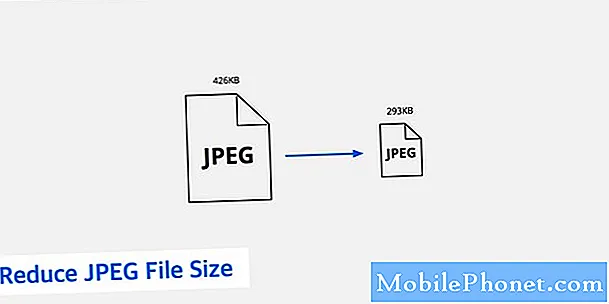İçerik
Rastgele yeniden başlatmalar ve kapatmalar genellikle aygıt yazılımıyla ilgili sorunlardan kaynaklanır, ancak bu tür sorunların donanım sorunlarından kaynaklandığı durumlar da olmuştur. Okurlarımızdan bazıları bizimle iletişime geçti çünkü Samsung Galaxy A7 rasgele yeniden başlatılmaya ve / veya kapanmaya başladı.
Bu sorunla ilk karşılaşmamız değil, ancak yardım almak için bizimle iletişime geçen okuyucularımızın yararları için bu sorunu tekrar ele alacağız. Şimdi, bu kılavuz için, bu soruna yol açmış olabilecek tüm olası senaryoları değerlendirmeye çalışacağız ve ardından sorunu çözene kadar her olasılığı eleyeceğiz.
Sorun gidermemize geçmeden önce, farklı bir soruna çözüm arıyorsanız, okuyucularımız tarafından bildirilen en yaygın sorunlardan bazılarını zaten ele aldığımız için Galaxy A7 sorun giderme sayfamıza uğradığınızdan emin olun. Sizinkine benzer sorunları bulun ve önerdiğimiz çözümleri kullanın. Bundan sonra hala yardımımıza ihtiyacınız varsa, Android sorun anketimizi doldurarak bizimle iletişime geçmekten çekinmeyin.
Rastgele yeniden başlayan ve / veya kapanan Galaxy A7'de sorun giderme
Bu sorun giderme kılavuzunda daha ayrıntılı olmak ve size olası tüm prosedürleri vermek istesem de, bu sorunu sıfırlamayı ve düzeltmeyi bildiğim için bunu yapmayacağım. Bunun yerine, yardımcı olabilecek birkaç şey yapmanıza izin vereceğim ve işe yaramazlarsa telefonunuzu sıfırlayacağım. Bununla birlikte, işte bu sorunla ilgili yapmanız gerekenler:
Telefonu Güvenli modda çalıştırın ve gözlemleyin
Güvenli modda bile yeniden başlayıp kapanıp kapanmadığını bilmek için telefonunuzu gözlemlemeniz gerekir. Bu ortamda, tüm üçüncü taraf uygulamaları devre dışı bırakılır, bu nedenle sorun oluşmazsa bir veya birkaçının soruna neden olduğu anlamına gelir. Şu adımları izleyin ve gözleminize devam edin:
- Cihazı kapatın.
- Model adı ekranının yanındaki Güç tuşunu basılı tutun.
- Ekranda “SAMSUNG” göründüğünde, Güç tuşunu bırakın.
- Güç tuşunu bıraktıktan hemen sonra Sesi kısma tuşunu basılı tutun.
- Cihaz yeniden başlatmayı tamamlayana kadar Sesi kısma tuşunu basılı tutmaya devam edin.
- Güvenli mod, ekranın sol alt köşesinde görüntülenecektir.
- Güvenli Modu gördüğünüzde Sesi kısma tuşunu bırakın.
Cihazın bu modda rastgele yeniden başlatılmadığını ve kapanmadığını ve yakın zamanda bazı uygulamaları yüklediğinizi varsayarsak, sorunun nedeni bu olabileceğinden bunları tek tek kaldırmayı deneyin. A7'nizden bir uygulamayı şu şekilde kaldırırsınız:
- Giriş ekranından Uygulamalar tepsisine dokunun.
- Ayarlar> Uygulamalar'a dokunun.
- Varsayılan listede istenen uygulamaya dokunun veya önceden yüklenmiş uygulamaları görüntülemek için 3 nokta simgesi> Sistem uygulamalarını göster'e dokunun.
- İstenen uygulamaya dokunun.
- Kaldır'a dokunun.
- Onaylamak için Kaldır'a tekrar dokunun.
Bununla birlikte, sorun bu ortamda bile devam ederse, sonraki adımı deneyin.
İLGİLİ MAKALELER:
- "Maalesef, Ayarlar durdu" hatasını göstermeye devam eden Samsung Galaxy A7 (2017) nasıl düzeltilir [Sorun Giderme Kılavuzu]
- Samsung Galaxy A7 çok yavaş ve halsiz hale geldi, uygulamaları açmak çok uzun sürüyor [Sorun Giderme Kılavuzu]
- Halsiz veya çok yavaş çalışan Samsung Galaxy A7 için ne yapılmalı [Sorun Giderme Kılavuzu]
- Samsung logosuna takılan ve açılmaya devam etmeyecek Samsung Galaxy A7'niz nasıl düzeltilir? [Sorun Giderme Kılavuzu]
- Açılış sırasında logoya takılan Samsung Galaxy A7'niz (2017) nasıl düzeltilir [Sorun Giderme Kılavuzu]
Telefonu Kurtarma modunda yeniden başlatın ve önbellek bölümünü silin
Bu, tüm sistem önbelleklerini (telefonunuzun sorunsuz çalışmasını sağlamak için sistem tarafından oluşturulan geçici dosyalar) siler ve işlemden sonra telefon açıldığı anda onları yenileriyle değiştirir. Küçük ürün yazılımı sorunu için bu çok etkili bir prosedürdür ve bu size yardımcı olabilecek bir işlem olabilir. Endişelenmeyin, telefonunuz ve verileriniz için güvenli olması için dosyalarınızın hiçbiri silinmeyecek:
- Cihazı kapatın.
- Sesi Açma tuşunu ve Giriş tuşunu basılı tutun, ardından Güç tuşunu basılı tutun.
- Android logosu görüntülendiğinde, tüm tuşları bırakın ("Sistem güncellemesi yükleniyor", yaklaşık 30 - 60 saniye gösterilir, ardından Android sistem kurtarma menüsü seçeneklerini göstermeden önce "Komut yok" görünür).
- "Önbellek bölümünü sil" seçeneğini vurgulamak için Sesi kısma tuşuna birkaç kez basın.
- Seçmek için Güç düğmesine basın.
- "Evet" i vurgulamak için Sesi kısma tuşuna basın ve seçmek için Güç tuşuna basın.
- Önbellek silme bölümü tamamlandığında, "Sistemi şimdi yeniden başlat" vurgulanır.
- Cihazı yeniden başlatmak için Güç tuşuna basın.
Telefon aktif hale geldiğinde ve kullanıma hazır hale geldiğinde, telefonun orijinal yapılandırmasında tekrar çalışması için tüm ayarları sıfırlamayı deneyin. Yine de dosyalarınızın ve verilerinizin hiçbiri silinmeyecek, yalnızca her uygulama veya özellik için tercihleriniz:
- Bir Ana ekrandan, uygulamalar ekranına erişmek için ekranın ortasından yukarı veya aşağı kaydırın.
- Gezin: Ayarlar Ayarlar simgesi> Yedekle ve sıfırla.
- Sıfırla bölümünden Ayarları sıfırla'ya dokunun.
- Bilgileri gözden geçirin ve ardından SIFIRLAMA AYARLARI'na dokunun.
- Varsa, mevcut PIN kodunu, şifreyi veya deseni girin.
- Onaylamak için bilgileri gözden geçirin ve ardından SIFIRLA AYARLARI'na dokunun.
Bu prosedürlerden sonra ve telefon hala kendi kendine yeniden başlatılıyor ve kapanıyor, ardından sıfırlama işlemine geçme zamanı geldi.
Dosyalarınızı ve verilerinizi yedekleyin ve telefonunuzu sıfırlayın
Daha önce de söylediğim gibi, bir sıfırlama, bu sorun fiziksel ve sıvı hasardan veya köklendirme gibi ürün yazılımı değişikliğinden kaynaklanmadığı sürece onu düzeltebilir. Ancak telefonunuzu gerçekten sıfırlamadan önce, işlem sırasında silinecekleri için önemli dosyalarınızı ve verilerinizi yedeklediğinizden emin olun. Yedeklemeden sonra, Fabrika Sıfırlama Korumasını devre dışı bırakmak için şu adımları izleyin:
- Giriş ekranından Uygulamalar tepsisine dokunun.
- Ayarlar> Bulut ve hesaplar'a dokunun.
- Hesaplar'a dokunun.
- Google'a dokunun.
- Birden fazla hesap kurulmuşsa, Google Kimliği e-posta adresinize dokunun. Birden fazla hesap kurulumunuz varsa, her hesap için bu adımları tekrarlamanız gerekecektir.
- 3 nokta simgesine dokunun.
- Hesabı kaldır'a dokunun.
- HESABI KALDIR seçeneğine dokunun.
Her şey ayarlanıp hazır olduğunda, Galaxy A7'nizi sıfırlamak için şu adımları izleyin:
- Dahili bellekteki verileri yedekleyin. Cihazda bir Google hesabına giriş yaptıysanız, Hırsızlığa Karşı Koruma özelliğini etkinleştirdiniz ve Ana sıfırlamayı bitirmek için Google kimlik bilgilerinize ihtiyacınız olacak.
- Cihazı kapatın.
- Sesi Açma tuşunu ve Giriş tuşunu basılı tutun, ardından Güç tuşunu basılı tutun.
- Android logosu görüntülendiğinde, tüm tuşları bırakın ("Sistem güncellemesi yükleniyor", yaklaşık 30 - 60 saniye gösterilir, ardından Android sistem kurtarma menüsü seçeneklerini göstermeden önce "Komut yok" görünür).
- "Verileri sil / fabrika ayarlarına sıfırla" seçeneğini vurgulamak için Sesi kısma tuşuna birkaç kez basın.
- Seçmek için Güç düğmesine basın.
- "Evet - tüm kullanıcı verilerini sil" vurgulanana kadar Sesi kısma tuşuna basın.
- Ana sıfırlamayı seçmek ve başlatmak için Güç düğmesine basın.
- Ana sıfırlama tamamlandığında, "Sistemi şimdi yeniden başlat" vurgulanır.
- Cihazı yeniden başlatmak için Güç tuşuna basın.
Umarım bu sorun giderme kılavuzu size bir şekilde yardımcı olabilir. Başka endişeleriniz varsa, bizimle iletişime geçmekten çekinmeyin.
Ayrıca okumak isteyebileceğiniz yazılar:
- Açılmayan Samsung Galaxy A7 (2017) nasıl düzeltilir [Sorun Giderme Kılavuzu]
- Samsung Galaxy A7 artık şarj olmuyor ve "nem algılandı" hatası göstermeye devam ediyor [Sorun Giderme Kılavuzu]
- Şarj edilmeyen Samsung Galaxy A7 (2017) nasıl düzeltilir [Sorun Giderme Kılavuzu]
- Sürekli "nem algılandı" uyarısı gösteren Samsung Galaxy A7 (2017) nasıl düzeltilir [Sorun Giderme Kılavuzu]
- Samsung Galaxy A7 Sorunu ve Diğer İlgili Sorunları Açmak İçin Çok Uzun Sürüyor
- Kullanılırken çok ısınan Samsung Galaxy A7 ile ne yapmalısınız? [Sorun Giderme Kılavuzu]